Win11系统中的写字板在哪? Win11快速打开写字板的方法
(福利推荐:你还在原价购买阿里云服务器?现在阿里云0.8折限时抢购活动来啦!4核8G企业云服务器仅2998元/3年,立即抢购>>>:9i0i.cn/aliyun)
Win11如何快速打开写字板?想要使用写字板记录一些东西,该怎么打开写字板呢?下面我们就来看看详细的教程。
打开写字板的方法
开始按钮右键,选择【运行】,或者按快捷键【WIN+R】键,打开【运行】对话框。

在【运行】中输入write,点【确定】。

也可以输入wordpad,点【确定】,也可以打开写字板程序。

运行效果如下图所示。

写字板输入文字闪烁的解决办法
写字板输入文字一直闪烁,这是输入法出问题了,解决方法如下。
首先,按键盘上的 Win 键,或点击任务栏上的开始图标,然后,找到并点击所有应用下的设置;

设置窗口,左侧边栏,点击时间和语言;

右侧,找到并点击输入(触摸键盘、文本建议、首选项);

接着,再找到,并点击高级键盘设置;

切换输入法下,将使用桌面语言栏(如果可用)取消勾选;

如果替代默认输入法使用的是第三方输入法,最好切换到微软自带的输入法。

以上就是Win11快速打开写字板的方法,希望大家喜欢,请继续关注程序员之家。
相关推荐:
Win11输入法状态栏怎么隐藏? win11语言栏不能隐藏的解决办法
win11右下角输入法一直闪烁怎么办? Win11输入法闪烁的解决办法
Win11怎么把输入法放到任务栏? Win11输入法加入任务栏的技巧
相关文章
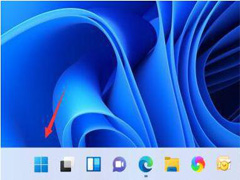 Win11粘贴板在哪里打开呢?本文就为大家带来了Win11粘贴板打开方法,需要的朋友赶紧看看吧2022-03-08
Win11粘贴板在哪里打开呢?本文就为大家带来了Win11粘贴板打开方法,需要的朋友赶紧看看吧2022-03-08
Win11MR混合现实门户怎么打开? Win11添加混合现实应用的技巧
Win11MR混合现实门户怎么使用?win11系统中是可以使用AR/VR等设备的,我们可以开启这个混合实现门户的功能,下面我们就来看看Win11添加混合现实应用的技巧2022-03-08
win11系统怎么打开pdf文件? win11pdf文件查看的方法
win11系统怎么打开pdf文?接收了一个pdf文件,win11怎么打开pdf文件呢?下面我们就来看看win11pdf文件打开的方法,详细请看下文介绍2022-03-07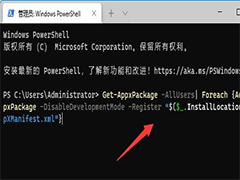
电脑打开照片闪退怎么回事? Win11照片应用闪退的解决办法
电脑打开照片闪退怎么回事?windows系统自带的照片应用打不开,打开就闪退,该怎么办嗯?下面我们就来看看Win11照片应用闪退的解决办法2022-03-04
Win11颜色管理在哪? Win11打开并设置颜色管理的技巧
Win11颜色管理在哪?win11系统中想要设置颜色管理,该怎么设置呢?下面我们就来看看Win11打开并设置颜色管理的技巧,详细请看下文介绍2022-03-04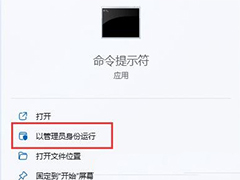
Win11怎么打开超级管理员? Win11开启Administrator超级管理员的技巧
Win11怎么打开超级管理员?win11系统中想要打开超级管理员权限,该怎么操作呢?下面我们就来看看Win11开启Administrator超级管理员的技巧2022-03-01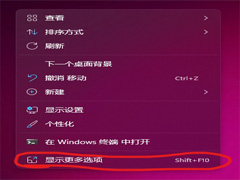
Win11如何打开N卡控制面板?Win11打开NVIDIA控制面板的方法
Win11如何打开N卡控制面板?本文就为大家带来了Win11打开NVIDIA控制面板的方法,需要的朋友一起看看吧2022-02-28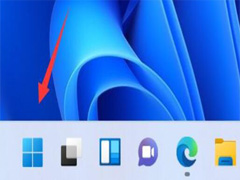
Win11网络和共享中心在哪?Win11网络和共享中心打开方法
很多小伙伴在升级到Win11系统之后就不清楚网络和共享中心的位置,本文就为大家带来了Win11网络和共享中心打开方法,一起看看吧2022-02-24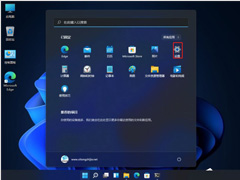
Win11打开Windows终端显示找不到wt.exe文件怎么办?
在打开Windows终端的时候却提示:Windows找不到文件wt.exe,本文就为大家带来了Windows终端显示找不到wt.exe文件解决方法,需要的朋友一起看看吧2022-02-24
Win11如何打开程序和功能? Win11快速打开程序和功能的技巧
Win11如何打开程序和功能?程序和功能中就有卸载功能,那么win11中的程序和功能在哪里呢?下面我们就来看看Win11快速打开程序和功能的技巧2022-02-23







最新评论